wps如何标记曲线图中横坐标轴某一区间 wps表格中如何设置曲线图的横坐标轴区间标记
更新时间:2024-01-03 10:57:21作者:yang
wps表格是一款功能强大的办公软件,它不仅提供了丰富的数据处理和分析工具,还能轻松创建各种图表,在制作曲线图时,我们常常需要标记横坐标轴的某一区间,以便更直观地展示数据趋势。在wps表格中,如何实现这一功能呢?通过简单的几步操作,我们可以轻松设置曲线图的横坐标轴区间标记,让图表更加清晰明了。接下来本文将详细介绍具体操作步骤,帮助您更好地利用wps表格绘制曲线图。

建立空白工作簿。
在工作表中录入制作折线图的数据。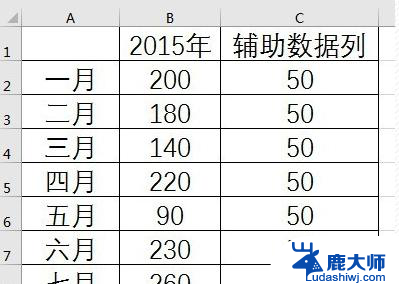
以这些数据制作折线图。
这样,得到两条折线图。
选中图表,点击“更改图表类型”。
在打开的窗口中点击“组合”,辅助数据列选择使用“簇状条形图”,点击“确定”。
得到一个组合图形。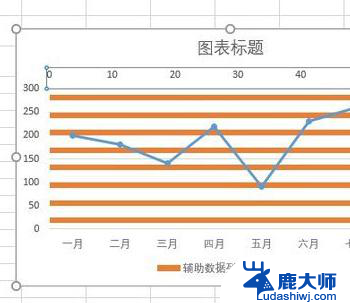
双击条形图横坐标轴,在右侧的设置窗口中,把最大值设置为50。
双击条形,在右侧的设置窗口中,把“分类间距”调为0。
回到图表中,每一个横向的条形的高度表示50,所以,把横向的条形分别设置为不同颜色,就起到了区分数据区间的作用。比如,用绿色区域标记处0-100的数据,白色区域标记100-200的数据,黄色区域标记200-400的数据。
以上就是wps如何标记曲线图中横坐标轴某一区间的全部内容,如果还有不清楚的用户,可以参考小编的步骤进行操作,希望对大家有所帮助。
wps如何标记曲线图中横坐标轴某一区间 wps表格中如何设置曲线图的横坐标轴区间标记相关教程
- wps坐标轴选项中无坐标轴类型 wps坐标轴选项中无坐标轴类型怎么办
- wps自定义横纵坐标 wps如何设置横纵坐标
- wps图表纵坐标如何加单位 wps图表纵坐标单位如何设置
- wps如何填充曲线图的指定区域 wps曲线图如何填充指定区域
- wps如何找一曲线图中斜率最大处 wps如何确定一曲线图中斜率最大的位置
- wps怎么设置表格底纹的横线 wps表格底纹的横线设置步骤
- wps收藏的在线图标在哪 wps收藏的在线图标在哪里下载
- wps如何在饼型图标输入字体 如何在wps中输入饼型图标字体
- wps一级标题二级标题如何设置 wps一级标题如何设置行距
- wps显示格式标记如何做 wps显示格式标记如何使用
- windows屏幕保护程序在哪 电脑屏幕屏保设置教程
- 如何查看windows的子系统linux地址 Windows系统查看Linux子系统文件的方法
- windows 笔记本 不用鼠标 没有鼠标怎样用键盘控制电脑
- windows 10怎么调整显示的颜色 笔记本屏幕怎么调亮度和色彩
- windows xp亮度设置 电脑屏幕亮度调节软件
- win切换mac系统 windows怎么切换到mac系统
电脑教程推荐
- 1 windows 笔记本 不用鼠标 没有鼠标怎样用键盘控制电脑
- 2 win切换mac系统 windows怎么切换到mac系统
- 3 win怎么更改系统权限 如何在电脑上更改文件系统访问权限
- 4 水星300m无线扩展器只能连水星的路由器的吗 水星MW300RE 300M无线扩展器配置步骤
- 5 笔记本怎么连5gwifi 笔记本电脑怎样设置连接5g频段的wifi
- 6 笔记本连接的wifi怎么看密码是多少 电脑上查看WIFI密码步骤
- 7 wifi密码忘记了怎么修改wifi密码 wifi密码修改方法
- 8 windows+r快捷键 win+r快捷键怎么使用
- 9 笔记本电脑无线功能关闭怎么开启 戴尔笔记本无线功能怎么开启
- 10 连上无线网有个感叹号 无线网络出现感叹号怎么解决